Możliwość modyfikowania lub aranżowania własnego zestawu list odtwarzania to naprawdę wielka korzyść dla wszystkich użytkowników. Wybór należy do Ciebie, jak zbierać piosenki tak, jak wolisz. Wspaniałe jest to, że możesz je również udostępnić innym. Czy wiesz, co jest jeszcze większe? Możesz także przenieść je do innych lokalizacji.
Więc jeśli używasz Spotify ciesząc się ulubionymi utworami, powinieneś nauczyć się kopiować listę odtwarzania na Spotify. Jeśli jesteś dobrze przygotowany do tego rodzaju procedury, byłoby to dla ciebie bardzo przydatne, zwłaszcza jeśli znalazłeś listę odtwarzania, której bardzo chciałeś mieć kopię. Sugeruję, abyś czytał dalej do końca tego artykułu i dokładnie wiedział, o czym należy pamiętać przy kopiowaniu listy odtwarzania na Spotify.
Treść artykułu Część 1. Jak skopiować listę odtwarzania? Spotify Na Windowsie i MacuCzęść 2. Jak skopiować A Spotify Playlista na Androida i iOSCzęść 3. Jak skopiować A Spotify Playlista na inne kontoCzęść 4. Jak kopiować Spotify Lista odtwarzania do Apple MusicCzęść 5. Jak pobrać Spotify Playlisty za darmoCzęść 6. Wniosek
Jeśli jesteś członkiem udostępnionej listy odtwarzania na Spotify i znudziło Ci się ciągłe zmienianie utworów muzycznych, najlepszą rzeczą, którą powinieneś zrobić, to nauczyć się kopiować playlistę na Spotify.
Tak więc, aby opanować procedurę kopiowania listy odtwarzania na Spotify w systemach Windows i Mac nie spiesz się ze zrozumieniem kroków opisanych poniżej.
Krok 1. Pierwszą rzeczą, którą musisz zrobić, to pobrać Spotify na komputerze. Zainstaluj aplikację i uruchom ją na swoim urządzeniu.
Krok 2. Otworzyć Spotify aplikację, a następnie wybierz wszystkie Spotify listy odtwarzania, które chcesz skopiować. Po kliknięciu głównej listy odtwarzania zostanie wyświetlony zbiór utworów lub utworów zawartych na wybranej liście odtwarzania. Z listy pomyśl o wszystkich elementach, które mają zostać poddane procedurze.
Krok 3. Teraz, zamiast klikać utwory jeden po drugim, możesz spróbować wybrać jeden utwór, a następnie zacząć podświetlać kolejne. Ponadto, aby uniknąć niezamierzonego przejścia do utworów lub albumu, upewnij się od samego początku, że kliknąłeś dodaną datę.
Krok 4. Zaraz potem, po wybraniu jednej ścieżki, tak jak w przypadku normalnego wybierania elementów partiami, możesz po prostu wcisnąć klawisz „Ctrl” i klawisz „A”, aby zaznaczyć wszystkie ścieżki na raz. Ta instrukcja jest przeznaczona dla użytkowników systemu Windows, natomiast dla użytkowników komputerów Mac kliknij „Polecenie” i klawisz „A”.
Krok 5. Po zaznaczeniu spróbuj teraz wykonać polecenie kliknięcia utworów prawym przyciskiem myszy. Z zestawu opcji, który pojawi się dalej, wybierz „Dodaj do” i „Utwórz nową playlistę” lub „Wybierz nazwę playlisty”.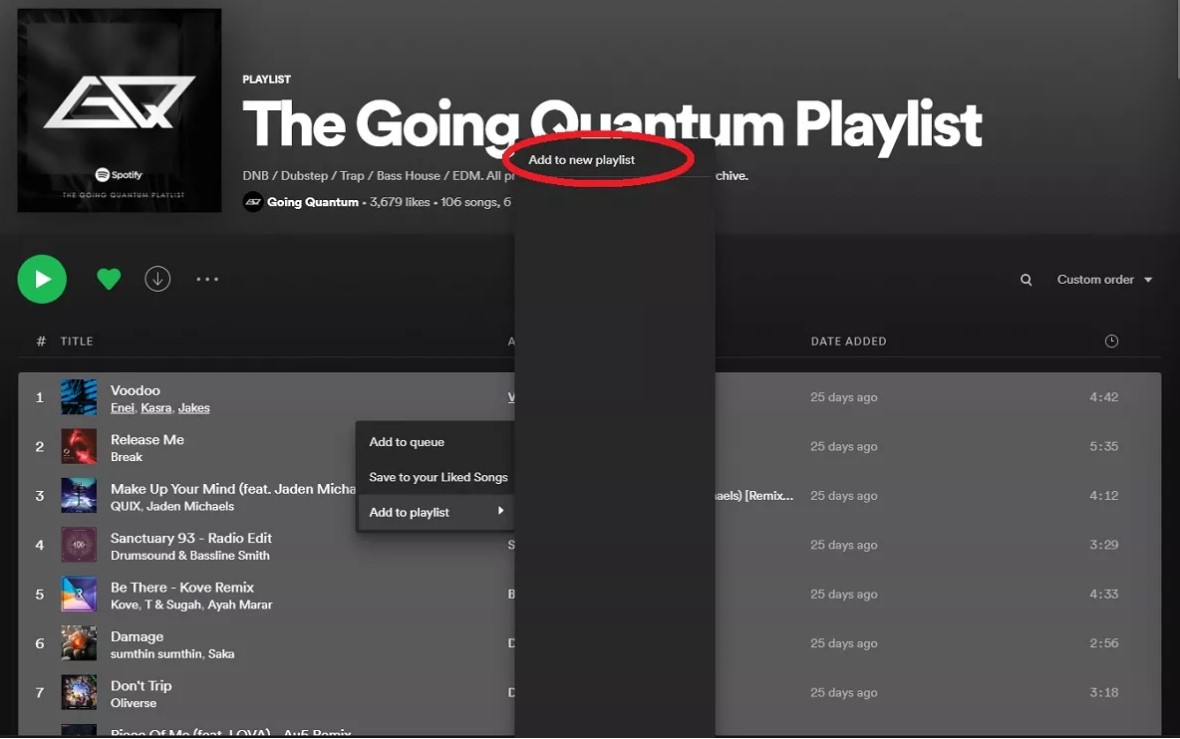
Po wykonaniu wszystkich powyższych kroków uwierzytelniona kopia wszystkich utworów, które wybrałeś i wyróżniłeś jakiś czas temu, zostanie dołączona do nowej listy odtwarzania, która zostanie utworzona. Nie będziesz już musiał martwić się ciągłymi zmianami w liście utworów. Możesz dodać lub usunąć utwór w zależności od wyboru, a nawet zmienić nazwę listy odtwarzania.
Myślę, że pomyślnie skopiowałeś powyższy szczegółowy przewodnik Spotify playlisty na komputerze. Ale niektórzy ludzie mogą zapytać, czy mogę skopiować Spotify playlista na telefonie komórkowym? Odpowiedź brzmi tak. Teraz możliwość kopiowania Spotify playlisty są także dostępne w aplikacji mobilnej. Niezależnie od tego, czy używasz urządzenia z Androidem, czy iOS, wykonaj poniższe kroki, aby skopiować jedną ze swoich list odtwarzania:
Krok 1. Na Spotify aplikacji, otwórz listę odtwarzania, którą chcesz skopiować.
Krok 2. Kliknij ikonę z trzema kropkami pod nazwą playlisty i wybierz „Dodaj do innych playlist”.
Krok 3. W następnym menu kliknij „Nowa lista odtwarzania” lub wybierz jedną z istniejących list odtwarzania.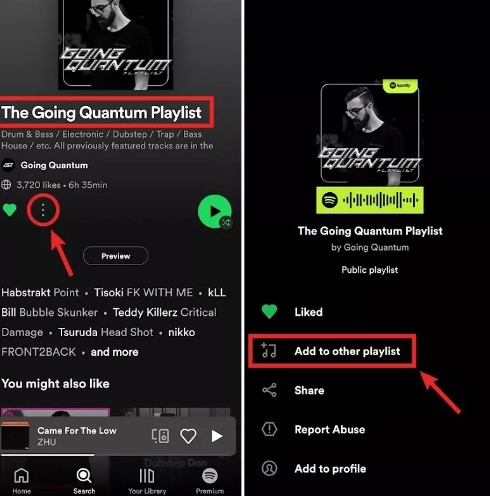
Jednak podczas kopiowania Spotify list odtwarzania na urządzeniu mobilnym, nie można kopiować wielu utworów jednocześnie. Zamiast tego musisz indywidualnie dotknąć i przytrzymać utwór, który chcesz skopiować. Następnie w kolejnym oknie wybierz opcję „Dodaj do playlisty”. Gdy już ułożysz swoje ulubione piosenki, możesz to zrobić udostępnij Spotify playlista z Twoimi przyjaciółmi.
Jeśli planujesz stworzyć nowy Spotify i masz problemy z przeniesieniem zapisanych playlist ze starego konta na nowe, a następnie wykonaj czynności opisane szczegółowo poniżej.
Krok 1. Pierwszą rzeczą, którą musisz zrobić, to sprawdzić swoje stare konto i sprawdzić, czy wszystkie listy odtwarzania są ustawione jako „Publiczne”. Inną opcją, którą możesz zrobić w tej kwestii, jest utworzenie alternatywnej listy odtwarzania o nazwie „Twoja muzyka”. To miejsce, w którym możesz umieścić wszystkie utwory, które zapisałeś podczas korzystania z aplikacji. Aby to zrobić, możesz po prostu przeciągnąć i upuścić na nową listę odtwarzania wszystkie utwory, które zaznaczyłeś i wybrałeś w sekcji „Utwory”.
Krok 2. Zaraz po potwierdzeniu, że playlisty są publiczne, nadszedł czas, aby wylogować się ze starego konta.
Krok 3. Do oficjalnego rozpoczęcia procesu podświetlania lepiej jest skorzystać z komputera lub komputera stacjonarnego, aby zapewnić łatwiejsze wykonanie poszczególnych kroków. Na komputerze stacjonarnym zaloguj się do Spotify używając nowego konta i znajdź swoje stare Spotify profil za pomocą paska wyszukiwania, który zobaczysz na aktualnie wyświetlanej stronie. Wystarczy wpisać „Spotify:Użytkownik: Nazwa użytkownika” na pasku wyszukiwania, ale nie zapomnij zamienić części nazwy użytkownika na używaną wcześniej nazwę użytkownika. Dla tych, którzy połączyli swoje Facebook konto do ich Spotify to kolejny sposób, w jaki możesz zlokalizować swoją starą aplikację Spotify Konto polega na przeszukaniu konta na Facebooku.
Krok 4. Po pomyślnym wylądowaniu na starym koncie przejdź do sekcji „Publiczne listy odtwarzania”. Od jakiegoś czasu ustawiasz swoje playlisty jako publiczne przed wylogowaniem się ze starego konta, wszystkie playlisty zawierające Twoje ulubione utwory będą automatycznie wyświetlane po kliknięciu „Publiczne listy odtwarzania”.
Krok 5. Kliknij jedną docelową listę odtwarzania, otwórz ją i zaznacz wszystkie utwory znajdujące się na tej liście odtwarzania.
Krok 6. Po zaznaczeniu i wybraniu wszystkich utworów kliknij je prawym przyciskiem myszy i spośród wyświetlonych opcji wybierz „Dodaj do listy odtwarzania”, a następnie „Nowa lista odtwarzania”.
Krok 7. Po wykonaniu tej czynności na nowym koncie będziesz mieć nową listę odtwarzania zawierającą te same utwory, które skopiowałeś ze starego konta. Teraz od Twojego wyboru zależy, czy skopiujesz także tytuł listy odtwarzania, czy zmienisz go na nowy.
Krok 8. Aby skopiować pozostałe listy odtwarzania, wykonaj powyższe kroki po raz drugi.
Wraz ze wzrostem zapotrzebowania na usługi muzyczne obecnie wprowadza się i ulepsza wiele platform do strumieniowego przesyłania muzyki, aby stale zaspokajać potrzeby i wymagania ludzi. I nie jest już niczym nowym nagłe przejście na inną platformę, ponieważ tej pierwszej mogło brakować czegoś, co zawiera ta druga.
Jednym z częstych przykładów takiej sytuacji jest Spotify użytkownicy przechodzący na Apple Music. Teraz pytanie brzmi „jak skopiować swój Spotify listy odtwarzania do Apple Music?”. Właściwie istnieje kilka sposobów kopiowania listy odtwarzania na Spotify do Apple Music, ale w tej sekcji skupimy się na „Tune My Music”.
„Tune My Music” jest idealny dla tych, którzy nie czują się komfortowo i nie ufają aplikacji do pobrania znalezionej w Internecie, ponieważ może ona działać i pomóc w kopiowaniu listy odtwarzania na Spotify do Apple Music, po prostu przeszukując ją w Internecie i pamiętaj, że korzystanie z tej aplikacji jest całkowicie bezpłatne! Kolejną dobrą rzeczą jest to, że dostęp do „Tune My Music” można uzyskać za pomocą dowolnego urządzenia. Aby skopiować plik Spotify playlistę do Apple Music za pomocą Tune My Music, wykonaj następujące kroki:
Krok 1. Przejdź do witryny Tune My Music.
Krok 2. Wybierz „Zacznijmy”, aby rozpocząć proces.
Krok 3. Wybierać Spotify jako platformę źródłową i podłącz swój Spotify konta.
Krok 4. Wybierz listy odtwarzania, które chcesz przenieść do Apple Music.
Krok 5. Wybierz Apple Music jako platformę docelową i zaloguj się na swoje konto Apple Music.
Krok 6. Rozpocznij proces przesyłania i poczekaj na jego zakończenie.
Po zakończeniu transferu powinieneś być w stanie znaleźć swój plik Spotify listy odtwarzania na koncie Apple Music. Pamiętaj, że Tune My Music może mieć pewne ograniczenia w zależności od rozmiaru list odtwarzania i dostępności niektórych
Po przeczytaniu tego tekstu sądzę, że kopiowanie list odtwarzania jest bardzo łatwe Spotify stacjonarny i mobilny. Z pewnością możesz cieszyć się ulubionymi utworami, jeśli nie będzie to utrudniać dostępu do nich i ich odtwarzania. Najlepsze, co możesz zrobić, aby było to możliwe, to trwale mieć utwory na swoim urządzeniu. Jeśli masz konto na Spotify, możesz zapisać utwory w telefonie, po prostu ucząc się, jak skopiować listę odtwarzania Spotify poprzez wykorzystanie potężnego narzędzia, w szczególności „TuneSolo Spotify Konwerter muzyki".
TuneSolo to potężne narzędzie do konwersji muzyki, które może konwertuj pliki muzyczne na popularne formaty audio jak MP3, M4A, FLAC i WAV. Działa z pięciokrotnie większą szybkością niż tradycyjne metody, zachowując przy tym najwyższą jakość przesyłania strumieniowego.
Wraz z TuneSolo, możesz przechowywać pobrane pliki na swoich urządzeniach i przenieś je do dowolnego odtwarzacza muzycznego ich wyboru. Pozwala to na zabawę offline i swobodę zabierania ulubionej muzyki w dowolne miejsce, bez ograniczeń.
Krok 1. Pierwszą rzeczą, którą powinieneś zrobić, to pobrać „TuneSolo Spotify Konwerter muzyki”. Możesz pobrać to oprogramowanie, klikając bezpieczny przycisk poniżej. Po pobraniu aplikacji pamiętaj o zainstalowaniu jej na swoim urządzeniu i uruchomieniu oprogramowania.
Wypróbuj za darmo Wypróbuj za darmo
Krok 2. Drugim krokiem jest przesłanie plików utworów do konwertera. W tym celu możesz skopiować i wkleić link do każdego utworu, który chcesz przekonwertować do konwertera. Inną opcją jest po prostu przeciągnięcie i upuszczenie plików utworów dokładnie do konwertera.
Krok 3. Teraz, gdy utwory zostały przesłane do konwertera, możesz teraz rozpocząć wybieranie formatu wyjściowego, który chcesz mieć. Możesz wybierać spośród zestawu formatów audio, o których wspomniałem jakiś czas temu.
Krok 4. Po wykonaniu tej czynności kliknij przycisk „Konwertuj wszystko”, aby formalnie rozpocząć konwersję swoich utworów.
Krok 5. Na koniec, po procesie konwersji, możesz sprawdzić gotowe pliki utworów, klikając „Wyświetl plik wyjściowy”. W tej części możesz teraz pobrać utwory i trwale skopiować je na swój telefon komórkowy.
Z pomocą "TuneSolo Spotify Music Converter”, możesz łatwo skopiować listę odtwarzania do telefonu, nie martwiąc się o ciągłe zmiany wprowadzane w udostępnionym Spotify playlistę za każdym razem, gdy pojawia się nowa muzyka. Kolejną korzyścią, jaką możesz uzyskać, jest możliwość dodawania utworów, które chciałbyś uwzględnić, i usuwania tych, których nie masz.
To wszystko! Teraz wiesz, jak kopiować Spotify playlisty na telefonie i komputerze. Możesz także skopiować swoje ulubione listy odtwarzania Spotify. Aby lepiej słuchać i zarządzać Spotify playlisty, zalecamy skorzystanie z nich TuneSolo Spotify Konwerter muzyki do pobrania Spotify playlisty na komputer, dzięki czemu możesz ich słuchać na dowolnym urządzeniu.
Home
Spotify Konwerter muzyki
Jak skopiować listę odtwarzania? Spotify [Kompletny przewodnik 2025]
Uwagi(0)
Odpowiedz
1. Twoje imię i nazwisko
2.Twój e-mail
3. Twoja recenzja
Copyright © 2025 TuneSolo Software Inc. Wszelkie prawa zastrzeżone.
Zostaw komentarz
1. Twoje imię i nazwisko
2.Twój e-mail
3. Twoja recenzja
Przesłanie danych